Samsung Smart TVde 4 favori özellik
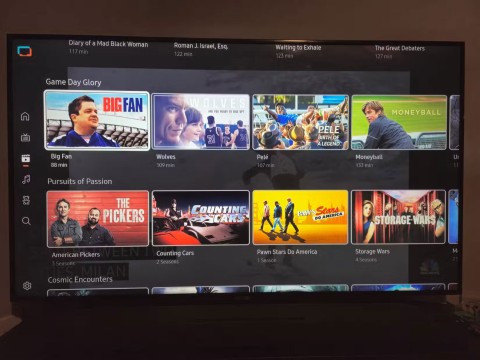
Birçok Samsung Akıllı TV, yayın ve oyun deneyiminizi geliştirebilecek yerleşik özelliklerle birlikte gelir. İşte en sevdiğimiz özelliklerden bazıları.
Windows 10/11'in performans artırıcı özelliği olan Oyun Modu, favori FPS oyunlarınızda saniyede birkaç kare daha fazla hız elde etmekten çok daha fazlasını yapabilir. Oyun Çubuğu ayarlarında yapacağınız birkaç tıklamayla diğer uygulamaların performansını artırmak için de kullanabilirsiniz.
Uygulamanızdan, oyununuzdan veya başka bir şeyden ekstra performans elde etmek istiyorsanız, bunu başarmak için Oyun Modunu nasıl kullanacağınızı aşağıda bulabilirsiniz.
Oyun Modu Nedir?
İlk olarak Windows 10 Creators Update'te (Nisan 2017'de yayınlandı) tanıtılan "Oyun Modu", oyunların Windows 10 bilgisayarlarda başlatıldığında performansını artırmaya yardımcı olmak için geliştirilen bir özelliktir.
Microsoft, Oyun Modu'nun "belirli oyun ve sistem yapılandırmasına bağlı olarak daha tutarlı kare hızlarına ulaşılmasına yardımcı olduğunu" söylüyor.
Teknik olarak Oyun Modu, belirli oyunları tanımlayarak ve onlara bilgisayarınızın kaynaklarına öncelikli erişim vererek çalışır. Sonuç olarak, odaklandığınız oyun daha fazla CPU ve GPU kaynağı "pompalayacak", diğer uygulamalar ve arka plan işlemleri ise daha az kaynak alacaktır. Elbette bu yalnızca sistemin belirli bir oyunu oynadığınızı algılaması durumunda gerçekleşir.
Microsoft, Oyun Modu'nun sınırlamalarını açıklarken, bu modda Windows Update'in donanım sürücülerini otomatik olarak yüklemeyeceğini veya oyun oynarken bilgisayarınızı yeniden başlatmanız konusunda sizi bilgilendirmeyeceğini söyledi. Bu, en azından teoride, kesintileri azaltmalıdır.
Oyun Modu performansa yardımcı olur mu?
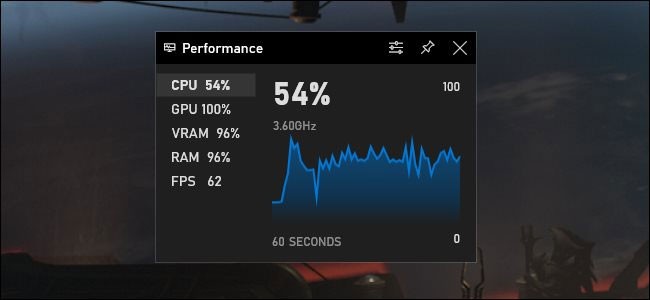
Oyun Modu, Windows 10 bilgisayarınızdaki oyun performansını artırabilir veya artırmayabilir. Oyun türüne, bilgisayarınızın donanım yapılandırmasına ve arka planda çalışan görevlere bağlı olarak, fark edilir bir iyileşme, önemsiz bir iyileşme veya hiç fark görmeyebilirsiniz.
Oyun, arka planda çalışan diğer programlarla sistem kaynakları için rekabet ettiğinde en büyük performans artışını görürsünüz. Eğer bilgisayarınızda yeterli CPU ve GPU kaynağı varsa, Oyun Modu önemsiz bir iyileştirme sağlayabilir.
PC Gamer'ın 2017 yılında yaptığı bir test, Oyun Modu'nun çok yüksek olmayan konfigürasyonlara sahip PC sistemlerinde oyun performansını biraz artırmaya yardımcı olduğunu gösterdi. Ancak bu, arka plan görevlerinin engellenmesi anlamına geliyor; Oyun Modu etkinleştirildiğinde düzgün çalışamıyor. Bu bir takastır; bir oyun oynarken, o oyunu çalıştırmak için gerekli olan arka plan görevleri için gereken kaynaklar elinizden alınır.
Oyun Modu, daha az yetenekli bilgisayarların oyun performansını artırmak için tasarlanmıştır. Ancak bu, entegre grafik kartına sahip 10 yıllık dizüstü bilgisayarınızı bir oyun canavarına dönüştüreceği anlamına gelmiyor. Güçlü bir bilgisayarınız varsa, Oyun Modunu açmanız oyunun daha iyi çalışması açısından bir fark yaratmayacaktır.
Oyun Modu neden varsayılan olarak etkindir?
Oyun Modu, oyun oynadığınızı otomatik olarak algılamaya çalışacak ve ardından belirli duruma göre uygun eylemi gerçekleştirecektir. Yani eğer gün boyu sadece web tarayıcılarını ve ofis yazılımlarını kullanıyorsanız, Oyun Modu'nun hiçbir etkisi olmayacaktır.
Ancak bir oyunu başlattığınızda Oyun Modu devreye girer ve sistem kaynaklarını hemen o oyun için önceliklendirir. Başka bir deyişle, sistem bir oyun çalıştırdığınızı algılamadığı sürece bu özellik tamamen işe yaramaz.
Oyun Modu bazen sorunlara neden olabilir
Bazı Windows kullanıcıları, Oyun Modu etkinleştirildiğinde pek çok oyunda performans düşüklüğü yaşandığını bildirdi. Kulağa tuhaf gelebilir ama temelsiz değil.
Örneğin Mayıs 2020'de Guru 3D, Oyun Modu'nun hem NVIDIA hem de AMD grafik donanımı kurulumlarında takılmalara, gecikmelere ve ekran donmalarına neden olduğunu bildirdi.
Peki bu olay neden meydana geliyor? Henüz resmi bir sonuca varılmadı. Ancak uzmanlara göre, bir PC oyununa daha fazla donanım kaynağı ayırma ve arka plan görevlerini ortadan kaldırma sürecinde Oyun Modu, teorik olarak önemli arka plan görevlerinden kaynakları kaldırabilir. Bu durum sistem hatalarına sebep olur veya oyunu yavaşlatır. Windows karmaşıktır.
Her iki durumda da, PC oyunları oynarken donma, çökme veya düşük FPS gibi garip sorunlar yaşıyorsanız, sorunun çözülüp çözülmediğine bakmak için Oyun Modunu devre dışı bırakmayı deneyin.
Windows 10'da Oyun Modu Nasıl Etkinleştirilir ve Devre Dışı Bırakılır
Windows 10'da Oyun Modunu kontrol etmek için Başlat menüsünden veya Windows + I tuşlarına basarak Ayarlar penceresini açın . Ayarlar > Oyun > Oyun Modu'na gidin .
Burada sadece bir ayar seçeneği bulacaksınız: Oyun Modunu açma veya kapatma.
Belirtildiği gibi bu mod varsayılan olarak etkindir. Kapatmak isterseniz, sadece düğmeye tıklayın ve tekrar “ Kapalı ” konuma getirin.
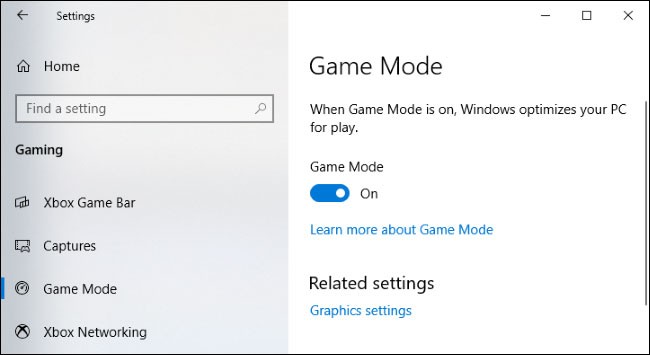
Windows 10'da olduğu gibi Windows 11'de de varsayılan olarak "Oyun Modu" etkin olarak geliyor. Windows 11'de Oyun Modunu devre dışı bırakmak istiyorsanız bu kılavuzu takip edebilirsiniz.
Herhangi Bir Windows Uygulamasına Oyun Modu Nasıl Uygulanır
Oyun Modu'nu Windows'daki hemen hemen her uygulamaya uygulayabilirsiniz. Performans kazanımları uygulamalar arasında ve bilgisayarlar arasında farklılık gösterecektir.
1. Oyun Modunu uygulamak istediğiniz uygulamayı açın. Birden fazla uygulamanız açıksa seçili olduğundan emin olun.
2. Şimdi ana uygulama menüsünden veya Windows Tuşu + G kısayoluna basarak Windows Oyun Çubuğu'nu açın .
3. Bazı Oyun Çubuğu widget'ları çalışacaktır. Üst taraftaki araç çubuğunda Ayarlar butonuna tıklayın .
4. Genel ayarlar sekmesine tıklayın ve Bunun bir oyun olduğunu hatırla seçeneğini bulun .
5. Bu seçeneğin yanındaki kutucuğu işaretleyin. Oyun Modunu uygulamak istediğiniz uygulamanın altında görüntülendiğinden emin olun.
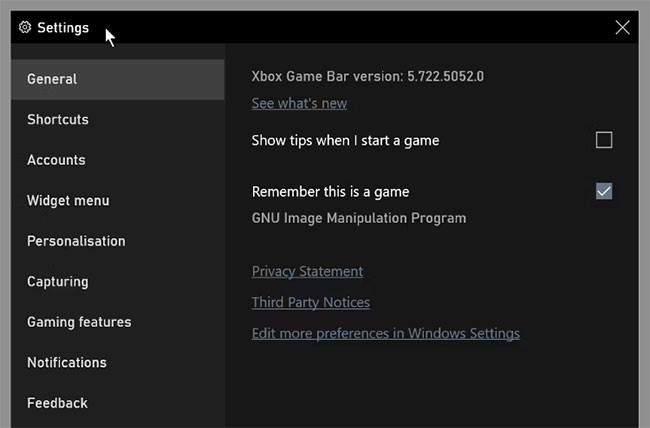
Artık o uygulama her başlatıldığında Windows bunu bir oyun olarak tanıyacak. Oyun Modu'nun kaynak artırıcı yetenekleri daha sonra uygulanacak ve umarız uygulama performansı iyileşecektir.
Uygulamalar için Oyun Modu nasıl kapatılır
Daha önce de belirttiğimiz gibi, göreceğiniz performans artışı birçok faktöre bağlı olacaktır. Performansta düşüş fark ederseniz, Oyun Modu'nun diğer uygulamaları oyun olarak tanımasını önleyebilirsiniz.
Belirli bir uygulama için Oyun Modunu kapatmak için yukarıdaki adımları tekrarlayabilirsiniz. Daha sonra "Bu bir oyun" ifadesinin yanındaki kutucuğun işaretini kaldırın . Oyun Modu'nu uyguladığınız uygulamanın açık ve seçili olduğundan emin olmanız önemlidir. Oyun Modu'nu birden fazla uygulamaya uyguladıysanız, her uygulamayı tek tek açıp aynı işlemi tekrarlayarak Oyun Modu'nu kapatın.
Elbette, Oyun Modunu ana ayarlardan kapatabilirsiniz. Oyunlarda veya diğer uygulamalarda performansta herhangi bir iyileşme görmüyorsanız bu daha kolay bir seçenektir. Oyun Modu'nu tekrar açtığınızda Windows'un Oyun Modu'nu atadığınız uygulamaları oyun olarak tanımaya devam edeceğini unutmayın.
Lien Quan Mobile'da yarışma sırasında hızlı ve etkili iletişim kurmanıza yardımcı olacak birçok kısa terim bulunmaktadır. Ve şimdi Lien Quan Konseyi, Generallerin anlayabileceği en temel terimleri gözden geçirecek.
Nintendo Switch Online sayesinde NES, SNES, N64, Game Boy ve Sega Genesis'teki yüzlerce klasik oyunu keşfetmek hiç bu kadar kolay olmamıştı.
Belleğinizi yükseltmeden önce, Windows'ta oyun verilerinin yükleme sürelerini iyileştirmek için bu kılavuzdaki ince ayarları deneyin.
Oyun oynamak için iyi bir TV birçok faktöre göre değerlendirilir. En büyük odak noktası görüntü kalitesi, kontrast, renk, doğruluk ve bir diğer faktör ise giriş gecikmesi.
Herkes bedava bir şey elde etmeyi sever. Ancak konu ücretsiz mobil oyunlara geldiğinde, bunların aslında ücretsiz olmadığını hepimiz biliyoruz.
500 Hatası, birçok oyuncunun Epic Games Store'u kullanırken karşılaştığı tanıdık bir mesajdır.
Football Manager 2024, 12 Eylül'e kadar Epic Games Store'da ücretsiz olarak sunuluyor, böylece bilgisayarınıza indirebilirsiniz.
Zombiler, PC oyunları ve korku filmlerinde her zaman ilgi çekici bir tema olmuştur. Oyun yayıncıları bu temayı değerlendirip zombi korku türü sayesinde büyük başarılar elde ettiler.
Tai Uong oyunu artık resmen yayınlandı ve oyuncuların oyun dağıtım platformu Steam üzerinden bilgisayarlarına indirmelerine olanak sağlıyor.
Dinozor oyunu - T-rex Run'ı çevrimdışı ve çevrimiçiyken Chrome'da oynamak için tek yapmanız gereken bu basit kılavuzu takip etmek. Oyunu başlatmanız için ekranda sevimli T-rex dinozoru belirecek.
Oyuncular arasında oyun oynamak için dizüstü bilgisayar, masaüstü bilgisayar veya konsol kullanılıp kullanılmaması gerektiği konusunda uzun zamandır bir tartışma yaşanıyor. Her seçeneğin kendine göre avantajları olsa da dizüstü bilgisayarda oyun oynamak diğerlerinden daha farklıdır.
Yeni bir deneyim arıyorsanız, oyununuza mod eklemeden önce aklınızda bulundurmanız gereken birkaç şey var.
Windows'da oyun oynarken düşük FPS sorunları yaşıyorsanız, düşük FPS sorunlarını gidermek ve yüksek kaliteli bir oyun deneyimine geri dönmek için aşağıdaki adımları izleyin.
GOTY 2024'ü kimin kazandığını bilmek ister misiniz? Oyun Ödülleri 2024 veya tüm kazananların kısa bir özetini istiyorsanız, baştan sona okuyun
Wi-Fi bağlantısı veya veri kullanmadan keyfini çıkarabileceğiniz birçok oyun mevcut. Eğer bu tarz offline oyunlar arıyorsanız bu yazımız tam size göre.













